 Edycja kształtu dachu
Edycja kształtu dachu
Zarówno w widoku 2D, jak i 3D możesz zmienić kształt dachu przy użyciu narzędzia Przekształć obiekt (w palecie Narzędzia podstawowe). Za jego pomocą możesz zmodyfikować okap, kalenicę lub nachylenie dachu.
Aby zmodyfikować podstawowy kształt dachu, użyj narzędzia Przekształć obiekt w rzucie 2D/głównym. Zob. Przekształcanie obiektów 2D. Zaleca się jednak, aby stosować narzędzie Przekształć obiekt w widoku 3D, dzięki czemu można modyfikować również okap i kalenicę.
Jeżeli aktywujesz narzędzie Przekształć obiekt, podczas gdy zaznaczony dach jest wyświetlony w widoku 3D, w Pasku trybów pojawią się następujące tryby:
|
Tryb |
Opis |
|
Przesuń punkt kontrolny
|
Zaznacz jeden z podtypów: Zgodnie z osią Z lub Zgodnie z płaszczyzną XY. |
|
Dodaj punkt kontrolny
|
Użyj tego trybu, aby dodać punkt kontrolny do połaci dachu. |
|
Usuń punkt kontrolny
|
Użyj tego trybu, aby usunąć punkt kontrolny z dachu. |
|
Zgodnie z płaszczyzną XY
|
W widoku 3D zmodyfikuj kształt dachu poziomo zgodnie z płaszczyzną XY. |
|
Zgodnie z osią Z
|
W widoku 3D zmodyfikuj kształt dachu wzdłuż osi Z, aby zmienić wysokość kalenicy lub okapu. |
Edycja dachu wzdłuż osi XY
|
Tryb |
Narzędzie |
Zestaw narzędzi |
Skrót klawiszowy |
|
Zgodnie z płaszczyzną XY
|
Przekształć obiekt
|
Narzędzia podstawowe |
- (łącznik) |
Aby przekształcić dach wzdłuż osi XY, wykonaj następujące kroki:
Zaznacz dach w widoku 3D.
Włącz narzędzie, wybierz tryb Przesuń punkt kontrolny oraz Zgodnie z płaszczyzną XY.
Najedź kursorem na środkowy punkt kontrolny połaci dachu przeznaczonej do edycji i przeciągnij kursor.
Strzałka zmieni się we wskaźnik zaznaczenia, gdy znajdzie się w pobliżu jednego z punktów kontrolnych.
Kliknij i przeciągnij punkt kontrolny w celu zmiany jego położenia lub wpisz na Pasku współrzędnych określone współrzędne X i Y.
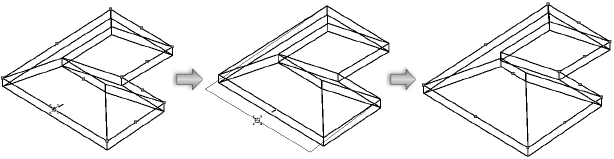
Użytkownik może przesuwać punkty kontrolne okapu, kalenicy oraz połaci dachu. Przesunięcie punktu kontrolnego jest ograniczone osią XY (aktywna płaszczyzna robocza). W celu modyfikacji wysokości dachu należy zastosować inny tryb pomocniczy.
Zmień nachylenie połaci dachu, przesuwając punkt kontrolny kalenicy. Jeśli nachylenie dachu wyniesie lub przekroczy 90°, program zasugeruje utworzenie ściany szczytowej.
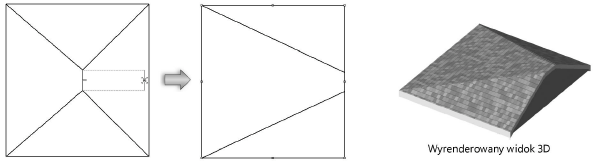
Kliknij, gdy punkt kontrolny znajdzie się w żądanym miejscu.
Edycja dachu wzdłuż osi Z
|
Tryb |
Narzędzie |
Zestaw narzędzi |
Skrót klawiszowy |
|
Zgodnie z osią Z
|
Przekształć obiekt
|
Narzędzia podstawowe |
- (łącznik) |
Aby edytować wysokość kalenicy lub okapu, wykonaj następujące kroki:
Zaznacz dach w widoku 3D.
Włącz narzędzie, wybierz tryb Przesuń punkt kontrolny oraz Zgodnie z osią Z.
Najedź kursorem na punkt kontrolny.
Strzałka zmieni się w obustronną strzałkę, gdy zbliży się do jednego z punktów kontrolnych.
Kliknij i przeciągnij punkt kontrolny w celu zmiany jego położenia lub wpisz na Pasku współrzędnych określoną wartość Z.
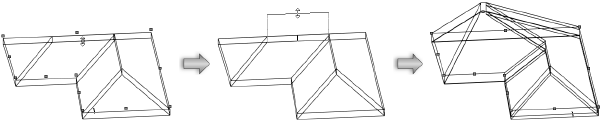
Użytkownik może przesuwać punkty kontrolne okapu, kalenicy oraz połaci dachu. Pionową granicę przesunięcia punktu kontrolnego wyznacza oś Z. W tym trybie możliwa jest wyłącznie zmiana wysokości komponentu dachu.
Kliknij, gdy punkt kontrolny znajdzie się w żądanym miejscu.
Dodawanie punktu kontrolnego do dachu
|
Tryb |
Narzędzie |
Zestaw narzędzi |
Skrót klawiszowy |
|
Dodaj punkt kontrolny |
Przekształć obiekt
|
Narzędzia podstawowe |
- (łącznik) |
Aby dodać punkt kontrolny do połaci dachu, wykonaj następujące kroki:
Zaznacz dach w widoku 3D.
Włącz narzędzie i kliknij wybrany tryb.
Najedź kursorem na punkt kontrolny.
Strzałka zmieni się we wskaźnik z podwójnym niebieskim kwadratem po obu stronach osi.
Kliknij i przeciągnij kursor, aby dodać punkt kontrolny.
Kliknij, gdy punkt kontrolny znajdzie się w żądanym miejscu.
Kształt dachu zostanie automatycznie dostosowany.
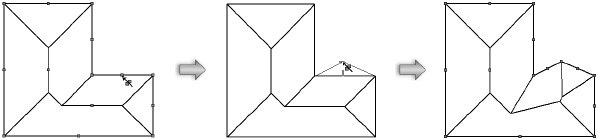
Usuwanie punktu kontrolnego dachu
|
Tryb |
Narzędzie |
Zestaw narzędzi |
Skrót klawiszowy |
|
Usuń punkt kontrolny
|
Przekształć obiekt
|
Narzędzia podstawowe |
- (łącznik) |
Aby usunąć punkt kontrolny dachu, wykonaj następujące kroki:
Zaznacz dach w widoku 3D.
Włącz narzędzie i kliknij wybrany tryb.
Najedź kursorem na punkt kontrolny.
Strzałka zmieni się we wskaźnik z przekreślonym niebieskim kwadratem na osi.
Kliknij punkt kontrolny.
Punkt kontrolny zostanie usunięty, a kształt dachu zostanie automatycznie dostosowany.
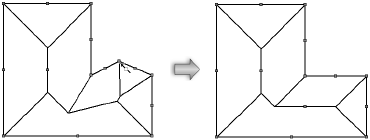

Potrzebujesz więcej informacji? Poproś o pomoc naszego wirtualnego asystenta Dexa! ![]()


